 垃圾清理大师3.4 安卓版安卓系统安全软件_安卓系统软件下载立即下载
垃圾清理大师3.4 安卓版安卓系统安全软件_安卓系统软件下载立即下载 BlackBox64(无需ROOT虚拟引擎)V1.9.0安卓版安卓系统安全软件_安卓系统软件下载立即下载
BlackBox64(无需ROOT虚拟引擎)V1.9.0安卓版安卓系统安全软件_安卓系统软件下载立即下载 猴子引擎(64)appV2.8安卓版安卓系统安全软件_安卓系统软件下载立即下载
猴子引擎(64)appV2.8安卓版安卓系统安全软件_安卓系统软件下载立即下载 谷歌服务框架2022最新版本(googleservicesframework)v22.15.14 安卓版安卓系统安全软件_安卓系统软件下载立即下载
谷歌服务框架2022最新版本(googleservicesframework)v22.15.14 安卓版安卓系统安全软件_安卓系统软件下载立即下载 Badam维语输入法最新版v7.24.0 官方安卓版安卓系统安全软件_安卓系统软件下载立即下载
Badam维语输入法最新版v7.24.0 官方安卓版安卓系统安全软件_安卓系统软件下载立即下载 面具rootmagisk最新版24.3手机版安卓系统安全软件_安卓系统软件下载立即下载
面具rootmagisk最新版24.3手机版安卓系统安全软件_安卓系统软件下载立即下载 apkpure软件3.17.48安卓版安卓系统安全软件_安卓系统软件下载立即下载
apkpure软件3.17.48安卓版安卓系统安全软件_安卓系统软件下载立即下载 小熊云电脑手机版1.0.3安卓版安卓系统安全软件_安卓系统软件下载立即下载
小熊云电脑手机版1.0.3安卓版安卓系统安全软件_安卓系统软件下载立即下载
爱思助手是一款非常智能好用的手机刷机、越狱助手,丰富的应用游戏资源为你呈现,无需用户注册账号即可下载安装这些软件进行体验。爱思助手app酷炫铃声、高清壁纸、呆萌表情等随你用,让你的手机更加有个性,更有爱思商城功能,各类手机配件都可以在这里进行购买,价优质优放心下单,爱思回收服务平台为你在线评估手机,专业质检不压价,不需要的旧机、二手机都可以在这里进行回收,轻松获取零花钱,还能通过平台随时获取手机信息。
1、应用程序备份、卸载更轻松,再也不用担心流量了。
2、导入导出照片更方便,还可以预览手机里的所有照片,便捷管理。
3、轻松导入、删除手机里的铃声,方便快捷,查看手机里的文件,方便导入、导出。
4、一键清理垃圾和缓存,还可以管理手机桌面信息,带来更好的体验。
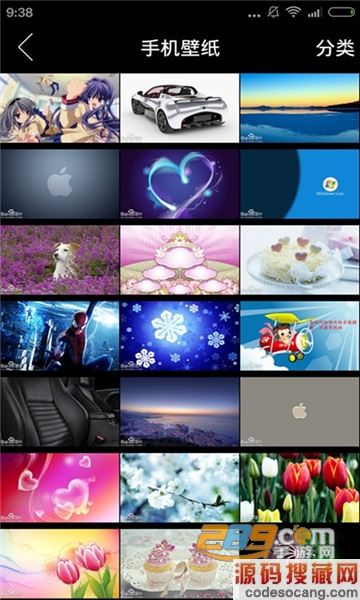
检查数据线和USB接口状态
1.请使用苹果原装数据线,以保持最佳稳定性,不建议使用破损、非官网及延长数据线,如仍连接失败,可连接电脑机箱后置USB接口再次尝试;
2.重新插拔并解锁手机屏幕,如提示是否信任该电脑,请点击确认,如果设备已被停用将无法读取设备信息,需进入DFU模式或恢复模式连接设备进行刷机操作。
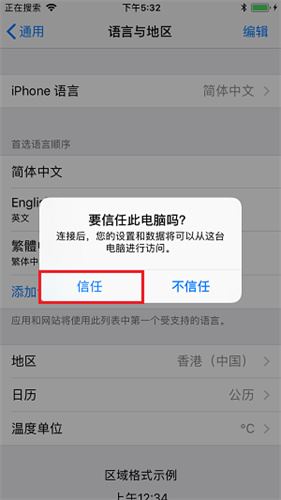
检查iTunes状态
请确认电脑是否成功安装iTunes,iTunes可正常打开使用,如安装驱动,请确认驱动安装过程中没有出现异常。
确认电脑服务状态
1.检查服务是否正常,右键点击【计算机】(此电脑),选择【管理】,在弹出的界面中选择【服务和应用程序】,点击【服务】,检查是否安装【Apple Mobile Device Service】(或者Apple Mobile Device)。
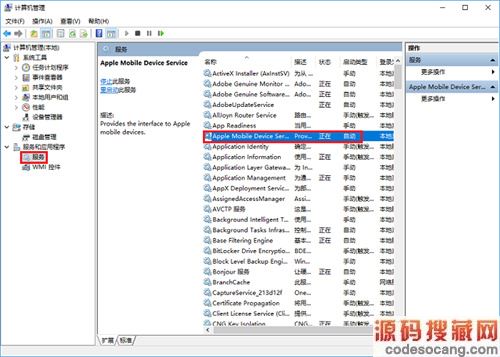
2.如果服务未启动,则右键点击【启动】。如果显示已启动,则右键点击【重新启用】,重启打开爱思助手检查能否正常连接。
3.如重启时,提示:Apple Mobile Device Service启动后停止,请按以下办法解决:
在桌面新建【txt】文本文档,输入:【taskkill /f /t /im WerFault.exe】,并保存,将后缀名更改为.bat,双击运行该文件,则会关闭WerFault.exe进程,然后再重启服务。

检查设备管理器驱动状态
1.右键点击【计算器】(此电脑),选择【管理】,点击【设备管理器】,检查是由出现【便携设备(Apple iPhone/iPad】,如有请忽略这一步;
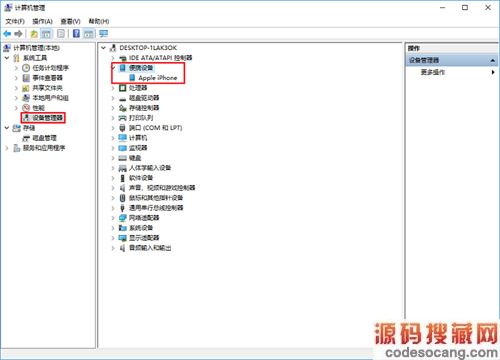
如未能看到【便携设备】,将数据线插入电脑机箱后置USB接口再次检查,仍无看到则需关闭电脑防火墙。
防火墙关闭方法:【控制面板】-【系统和安全】-【Windows 防火墙】-【启用或关闭Windows 防火墙】,即可关闭防火墙。
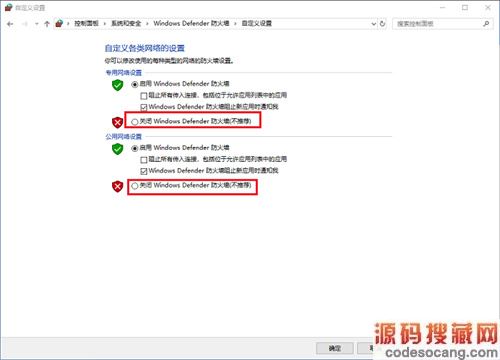
2.检查【通用串行总线控制器】是否有【Apple Mobile Device USB Driver】字样,如该驱动带有感叹号,则右键点击该项(如没有该项,请右键点击【便携设备】中的Apple iPhone/iPad),选择【更新驱动程序软件】;点击【浏览计算器以查找驱动程序软件】
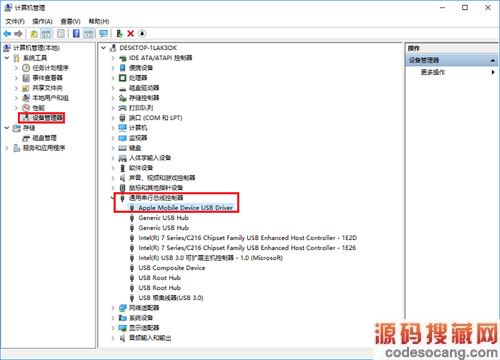
复制路径:【C:Program FilesCommon FilesAppleMobile Device SupportDrivers】粘贴至输入框中,点击下一步等待安装完成。
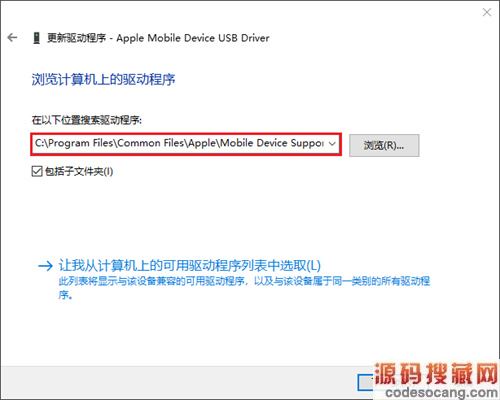
安装完成后,再次确认【通用串行总线控制器】是否有【Apple Mobile Device USB Driver】字样,如果成功出现该字样,重新插拔设备即可成功连接。
重新安装iTunes
1.如尝试过以上所有方法,请卸载并重新安装iTunes,在PC端爱思助手打开【工具箱】-【iTunes及驱动】,点击【卸载iTunes】,卸载完成后,再次点击【安装iTunes】,确保安装过程中无异常情况,重新尝试插拔设备。
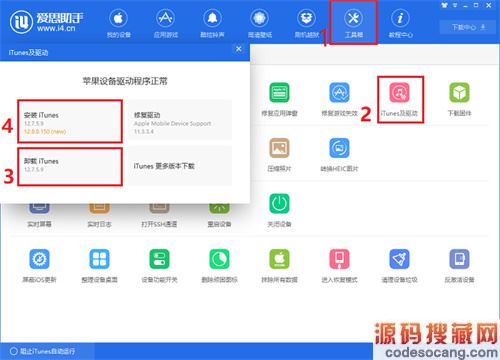
2.点击【iTunes及驱动】,选择【修复驱动】按钮,可查看当前驱动修复状态,全部绿色则表示连接恢复正常。
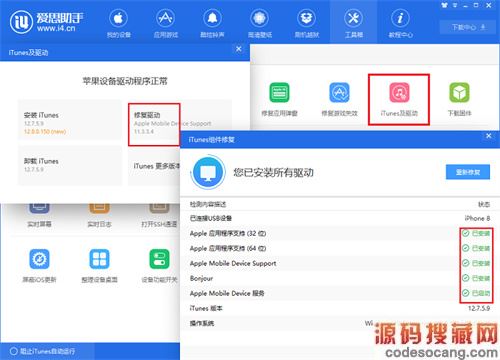
1、每周编辑推荐精品应用: 编辑独特的品位也能让你与众不同;
2、支持省流量模式: 不加载图片,加速省流;
3、支持增量升级: 升级应用新版节省80%流量;
4、无人工干预的排行榜: 简单可信,轻松发现近期热门的应用;
5、爱思助手支持忽略特定版本升级: 这个版本的Qq不想升级?没问题,长按之后忽略掉即可。
1.高速下载爽到爆,服务稳定有保障;更有断点续传,应对一切网络状况。
2.准确率高达96%,无需再手动输入,直接说出您想要的。
3.全新娱乐频道惊喜呈现,八卦、视频、漫画,你爱看的都在这里
4.稳定的高速服务器保障,更有断点续传,应对一切网络状况。
5.直观高效的管理您手机上的应用、图片、视频以及音乐文件,支持应用一键升级、文件一键删除。
1、爱思助手轻松查看手机里的文件,方便导入、导出。
2、一键清理垃圾和缓存,还可以管理手机桌面信息。
3、这里有非常多网友为大家分享的经验和可以方法,进行学习。
爱思助手是一款专为广大苹果移动设备用户提供的简单、易用的管理软件,拥有海量正版资源下载、高清壁纸、手机铃声、刷机越狱等等功能,用户通过这款软件可以更好的管理手机资源,可以直接查询到手机的相关数据,还支持各种机型的刷机服务哦,软件的操作也非常的简单,还可以安装本地应用。壁纸等。

1.实现了更加便捷高效的应用安装,能够更好地享受第三方的优质应用,实用性非常好。
2.能够让大家享受更加强大的越狱功能服务,自由定制更多个性化高效化的操作功能服务。
3.这是一款能够有效拓展手机功能服务的手机应用,让大家能够轻松进行手机使用的手机应用。
爱思助手是一个集最实用应用工具为一体的工具箱,包括,指南针,手电筒,计算器、快递查询、火车查询、电池管理、wifi安检等实用工具,详细的使用教程以及注意事项,即使是手机新手也能学会日常刷机,如果你目前手机有刷机的需求,现在就可以下载来进行刷机使用,操作十分简单,为大家提供各种刷机模式使用。

爱思助手为用户提供了“迁移设备数据”功能,通过该功能,用户可以将自己手机设备中的数据迁移到另一个手机中,而且无论是安卓还是iOS都可以哦!下面小编为大家带来了爱思助手迁移手机数据的教程,有需要的小伙伴可以来一起看看。

一、iOS 设备数据转移至 iOS 设备操作方法:
1、打开电脑端爱思助手,将两台 iOS 设备通过数据线全部连接到电脑后,打开 “工具箱 - 迁移设备数据”后点击“旧设备是苹果设备”;
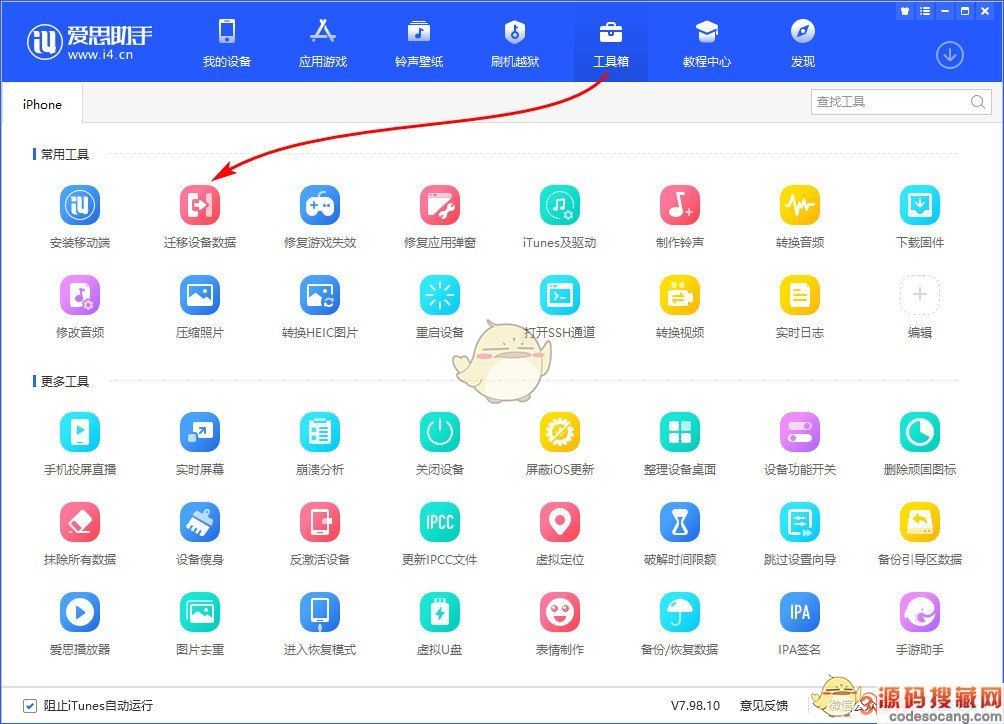
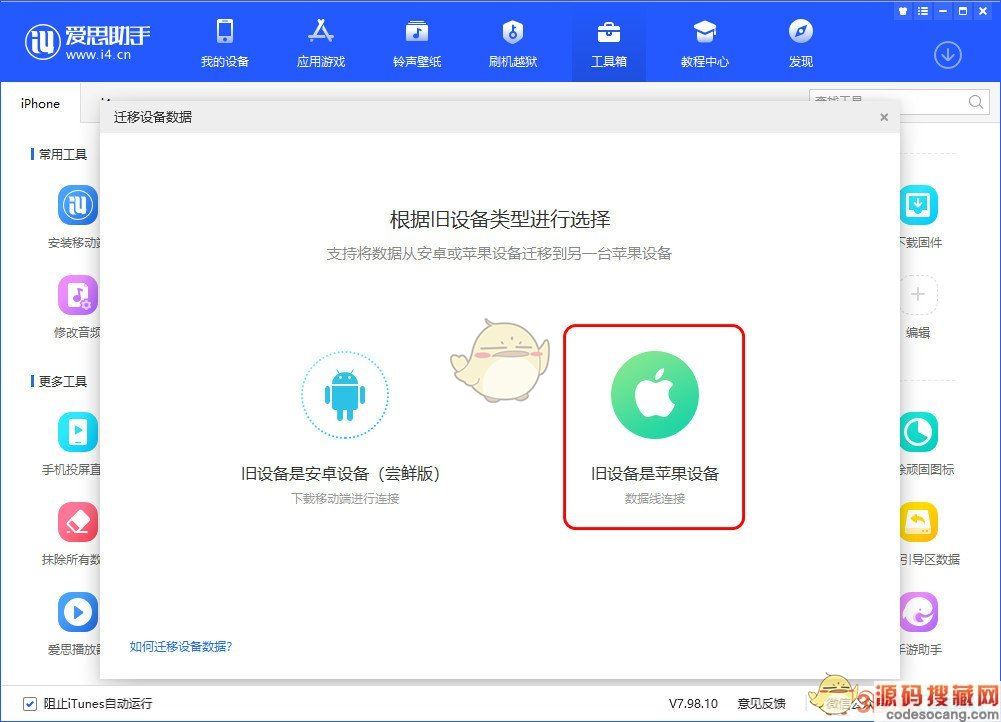
2、插入设备后点击“切换”按钮可以调整新、旧设备顺序,调整完成后点击“下一步”;
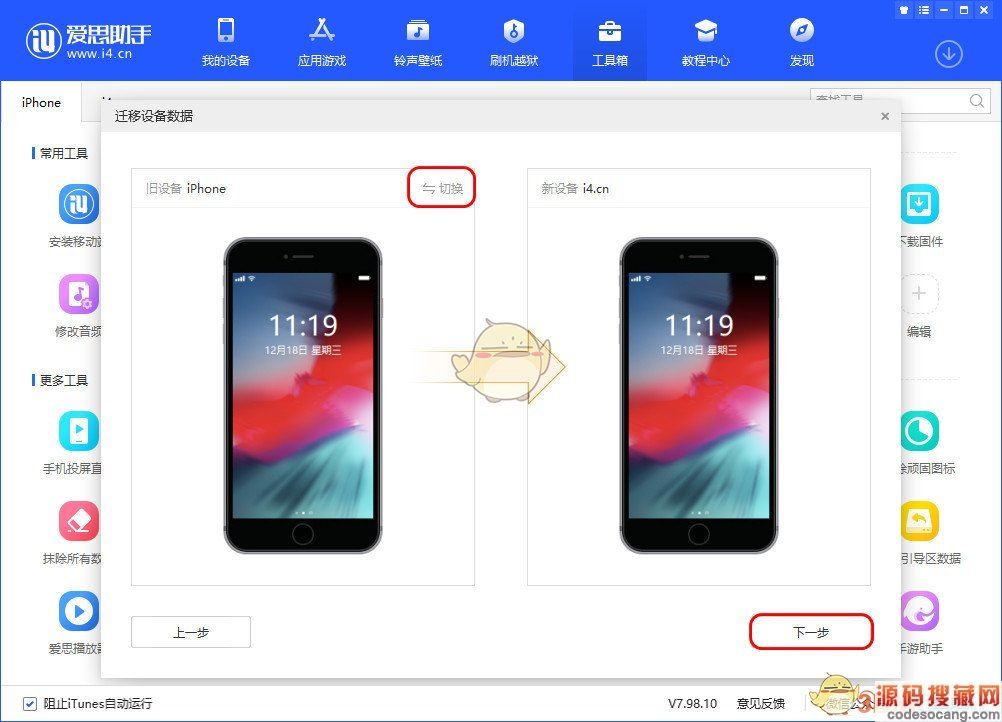
3、勾选需要迁移的资料类型,点击 “立即迁移”;
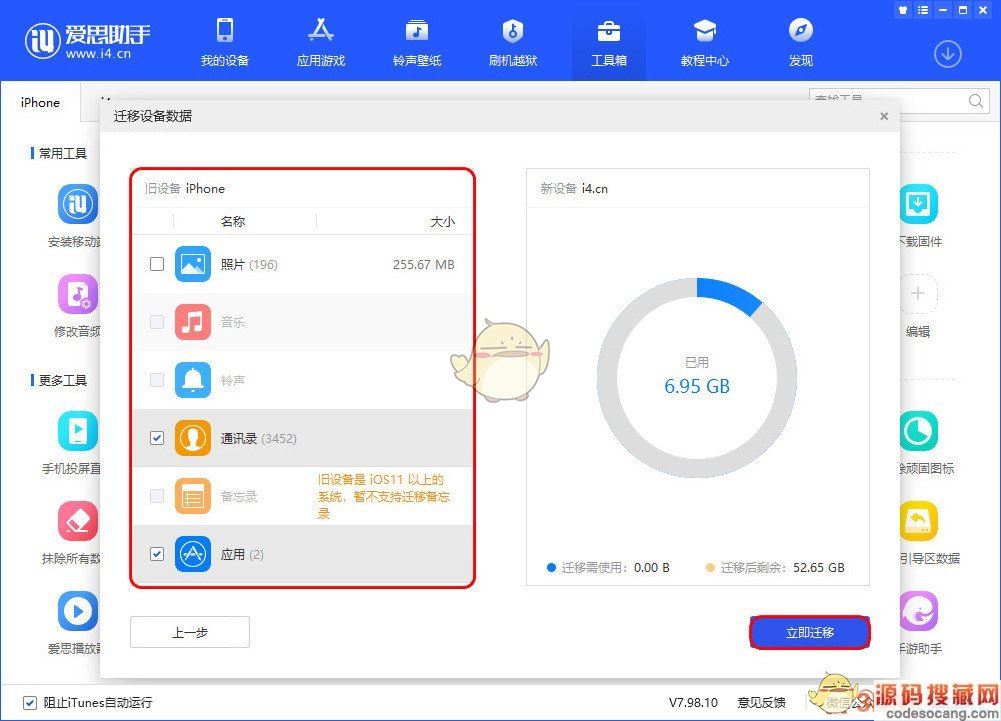
4、之后爱思助手将自动迁移你选择的内容,中途不要断开数据线连接并等待迁移结束;转移照片时需要在“新设备”上打开 “照片处理工具”,打开后稍等片刻将会自动开始导入,转移完成所有数据后点击“确定”按钮即可。

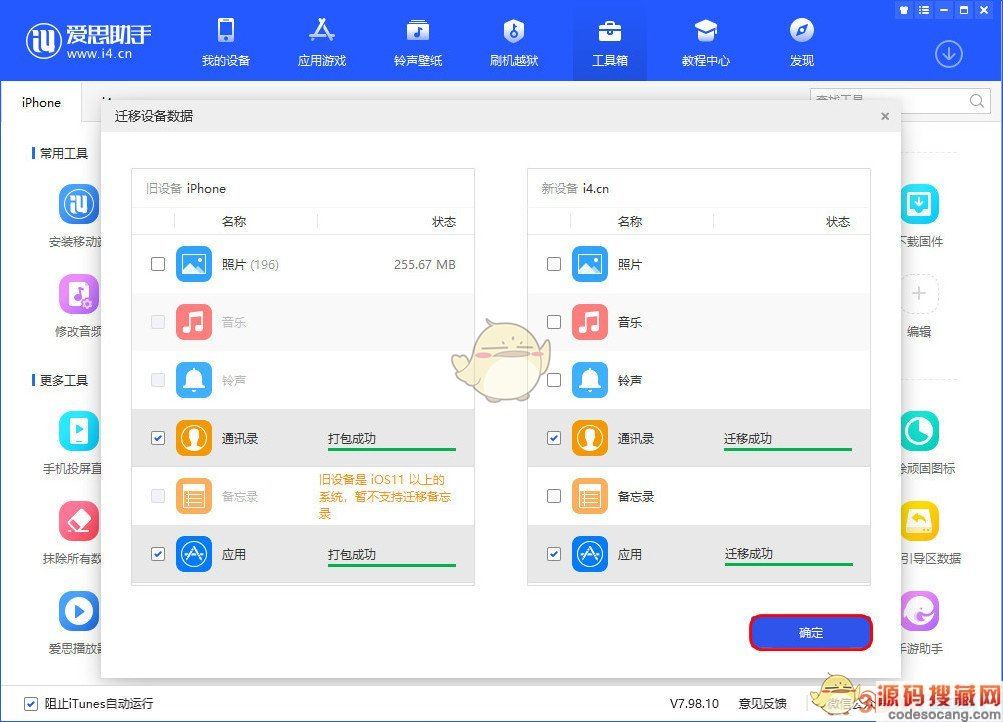
二、安卓设备数据转移至 iOS 设备操作方法:
1、打开电脑端爱思助手,将 iOS 设备通过数据线连接到电脑后,打开 “工具箱 - 迁移设备数据”后点击“旧设备是安卓设备”;
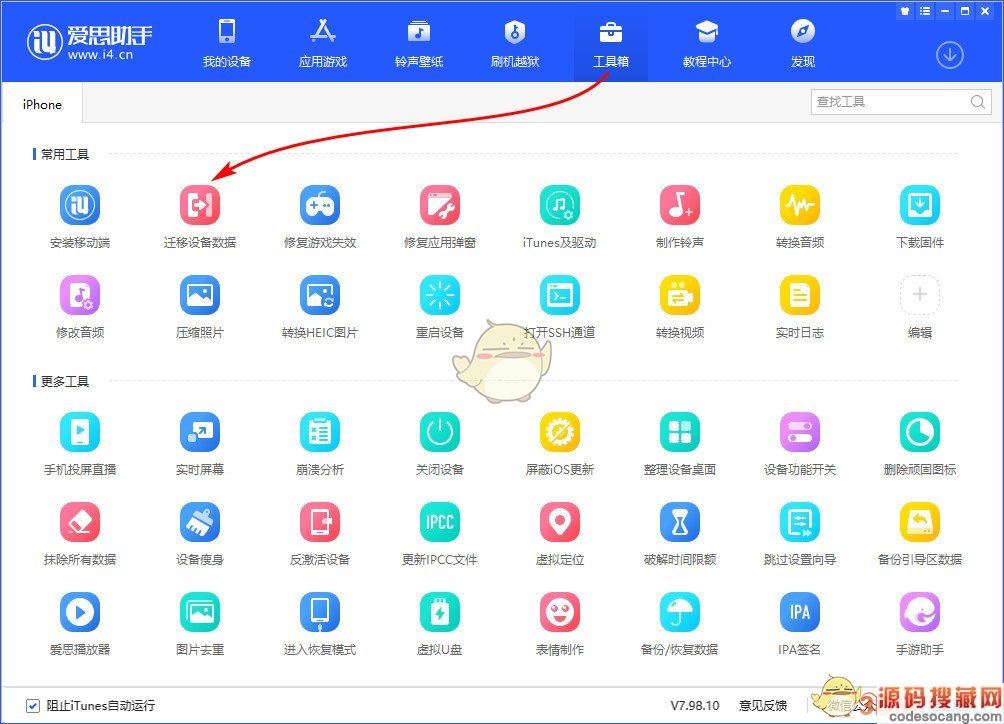
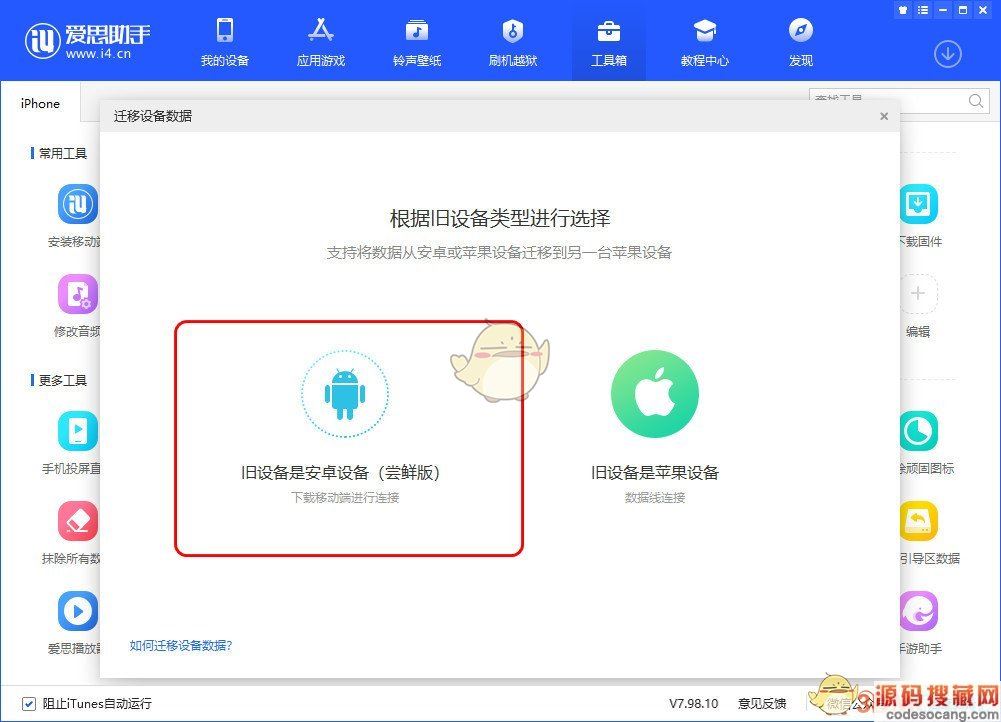
2、使用安卓手机浏览器扫描二维码下载爱思助手移动端并安装,注意:由于转移数据需要访问通讯录等文件,所以安装完成后请务必在手机上允许爱思助手使用通讯录等所有权限。下载、安装、并打开访问权限后,点击电脑端爱思助手上的“我已下载”按钮;
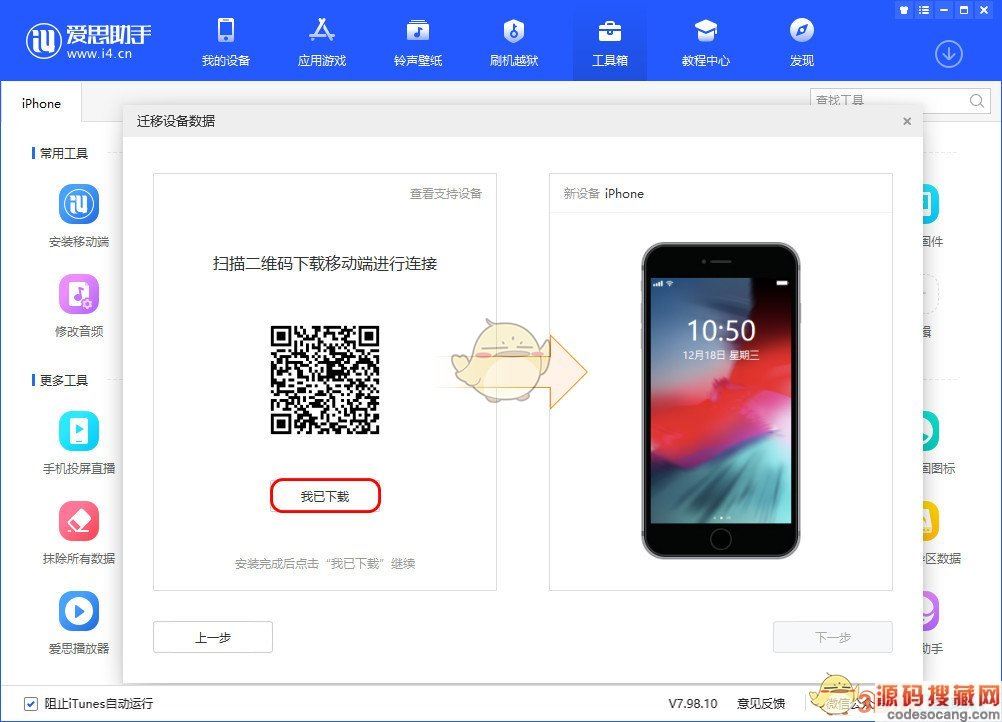
3、确保当前安卓设备和电脑处于同一局域网下,打开爱思助手移动端扫描电脑端显示的连接二维码,随后手机将开始自动连接至电脑端爱思助手,连接成功后点击“下一步”;
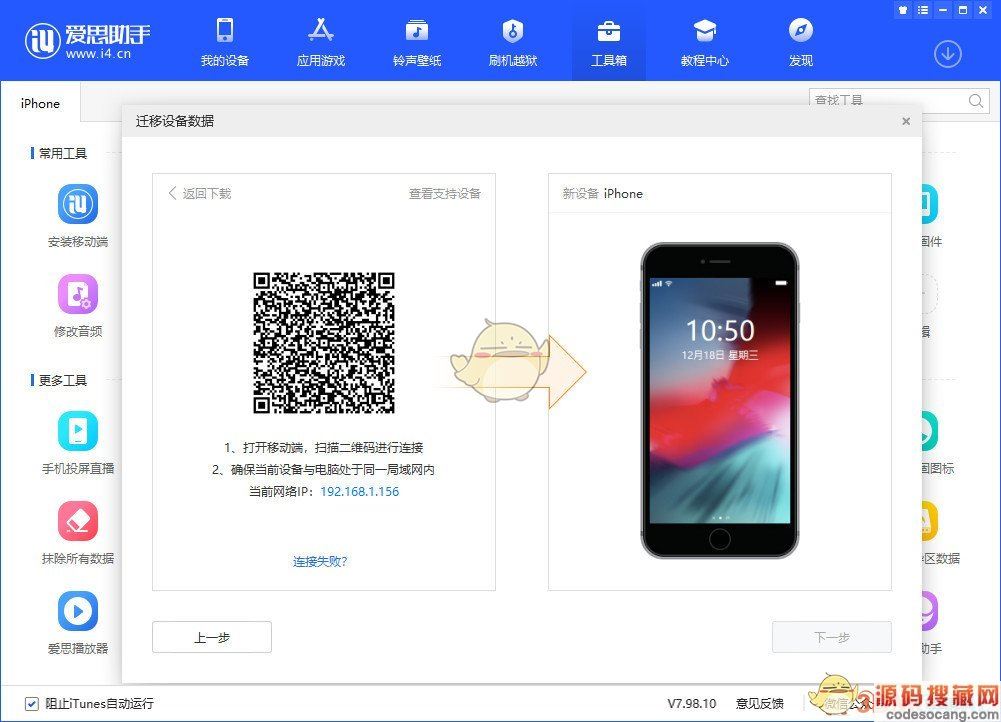
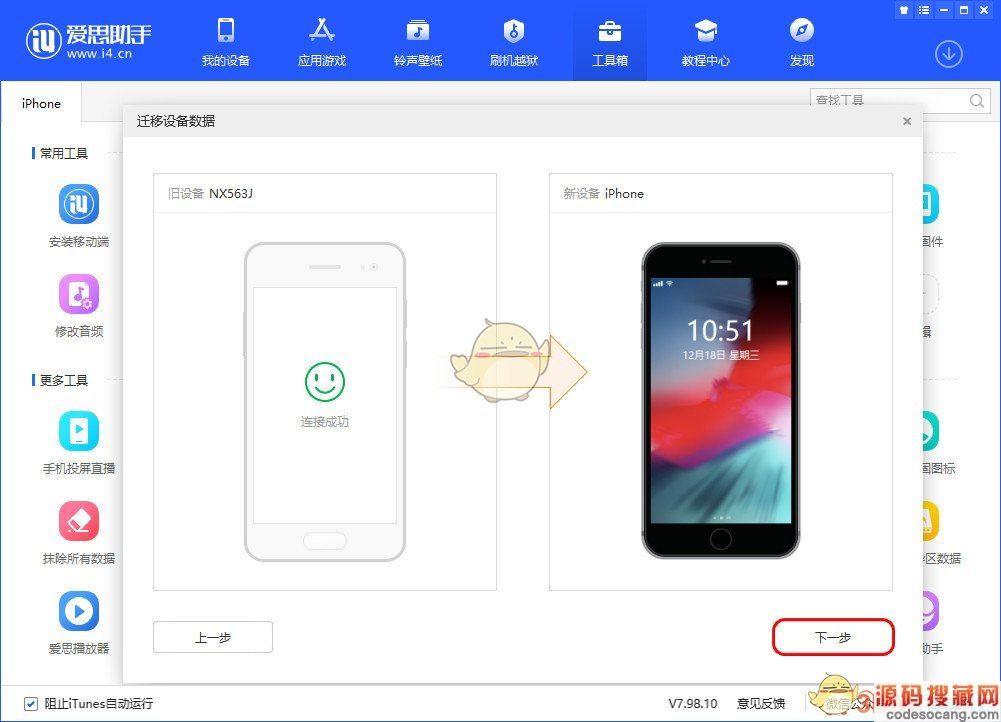
4、勾选需要迁移的资料类型,点击 “立即迁移”;
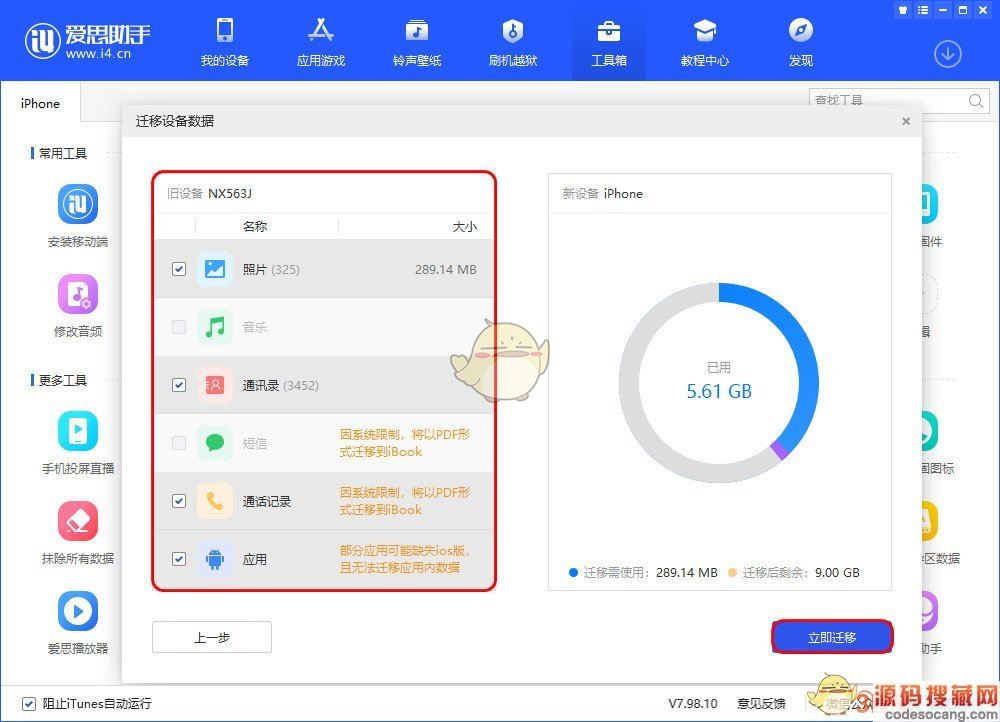
5、之后爱思助手将自动迁移你选择的内容,中途不要断开 iOS 设备的数据线连接,也不要退出安卓端爱思助手,等待迁移结束;转移照片时需要在“新设备”上打开 “照片处理工具”,转移结束后点击“确定”按钮即可。
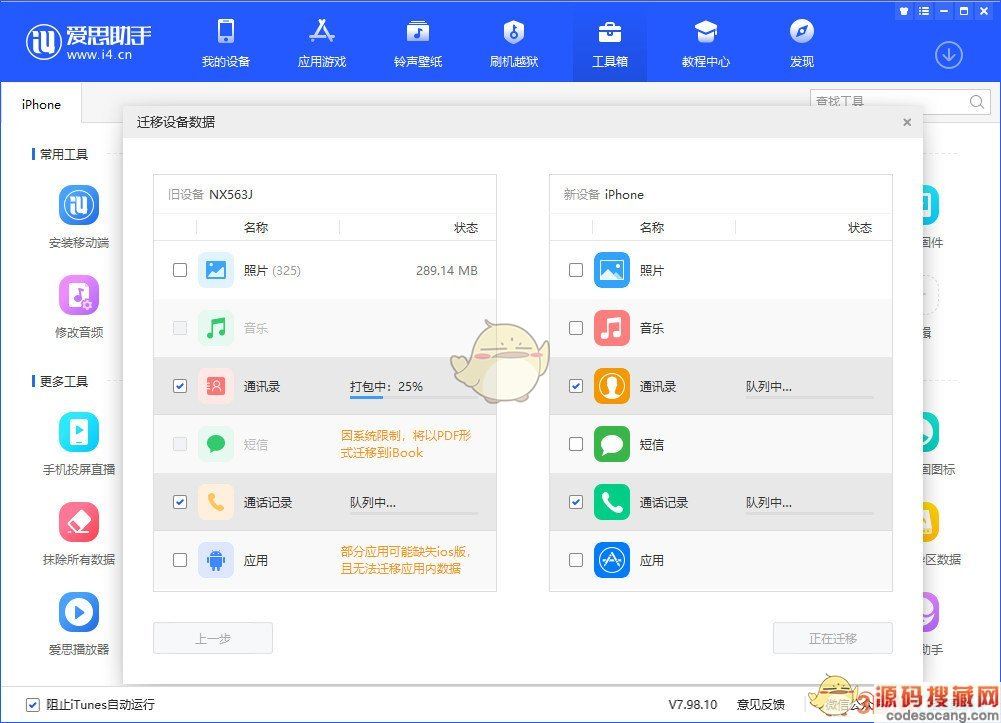

以上就是小编带来的爱思助手怎么把旧手机数据转移到新手机?迁移手机数据教程,更多相关资讯教程,请关注源码搜藏网。
每次更换新的手机卡后,一个个导入手机联系人确实比较麻烦。我们可以先在电脑上使用爱思助手,导入通讯录联系人,然后批量导入手机里,就会方便很多了。但是一些小伙伴在爱思助手导入通讯录的时候,会出现导入失败的情况,这是怎么回事呢?下面小编为大家带来了解决办法。
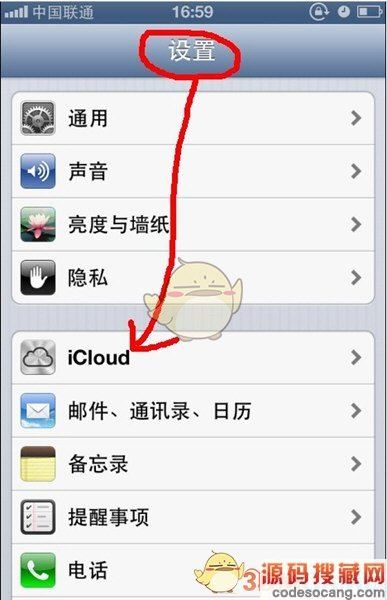
苹果手机
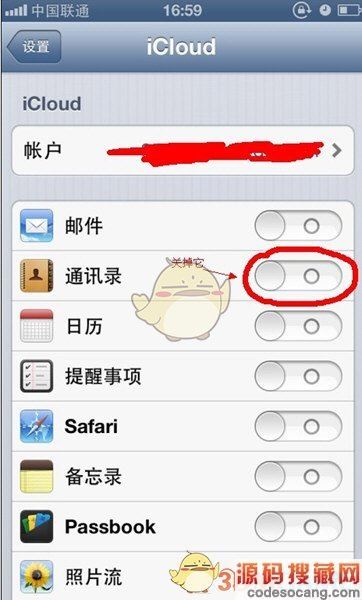
解决办法:
当然如果你iCloud云备份了通讯录也可以从云恢复回来。
只要你的 i4c 备份文件还在,就一定不会丢失!!!请一定要保存好 *.i4c 备份文件。
导入超过上百个用户时会比较慢,请耐心等待。。。
Copyright 2019-2022 版权所有
声明: 所有软件和文章来自互联网 如有异议 请与本站联系xxxxxxxx@foxmail.com 本站为非赢利性网站 不接受任何赞助和广告 技术支持